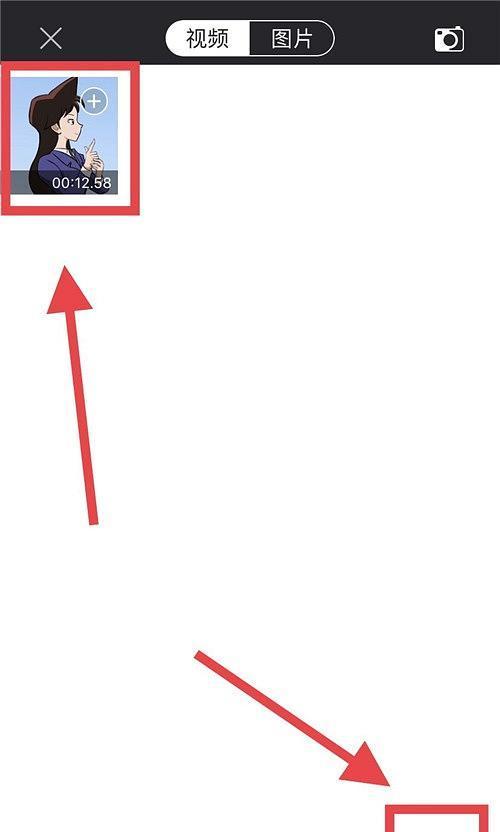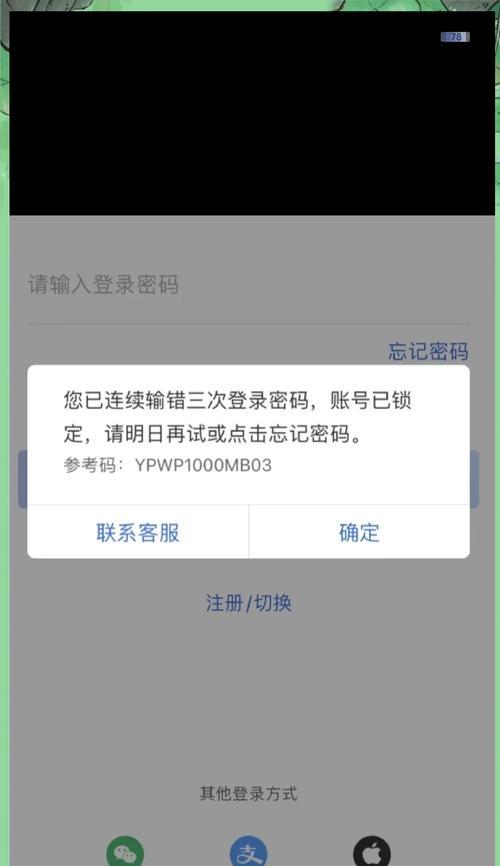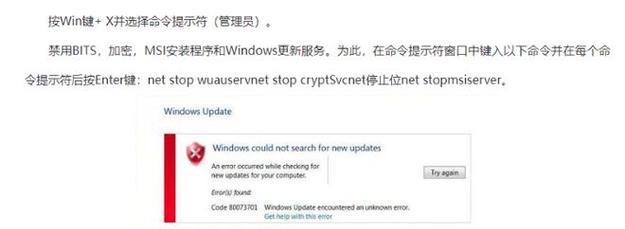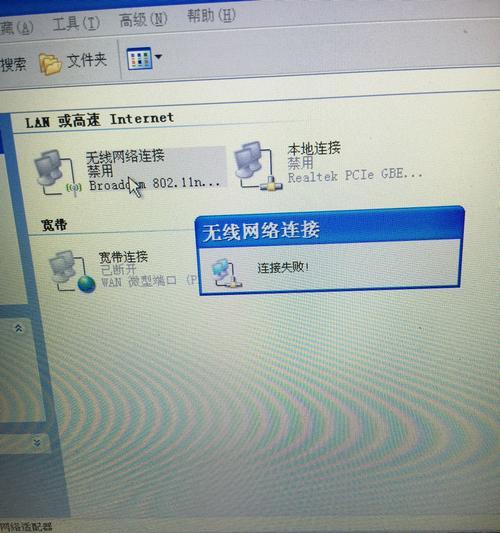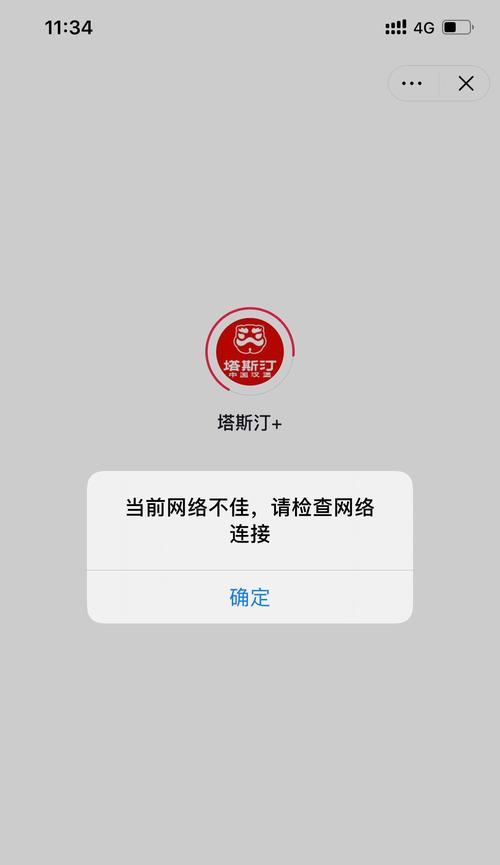随着科技的发展,台式机的操作系统也需要不断更新和更换。本文将为大家分享一份简易教程,教你如何为台式机安装新系统,让你的电脑焕然一新,提升使用体验。
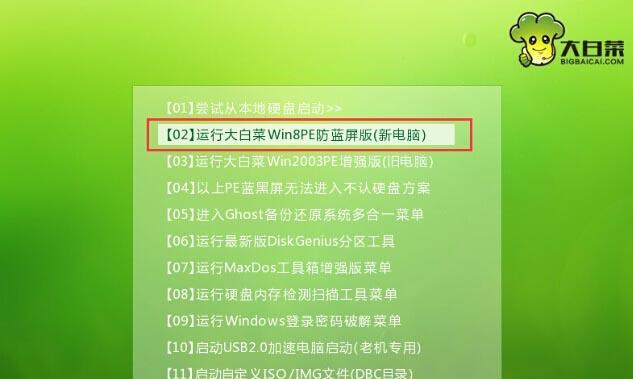
文章目录:
1.确认系统需求
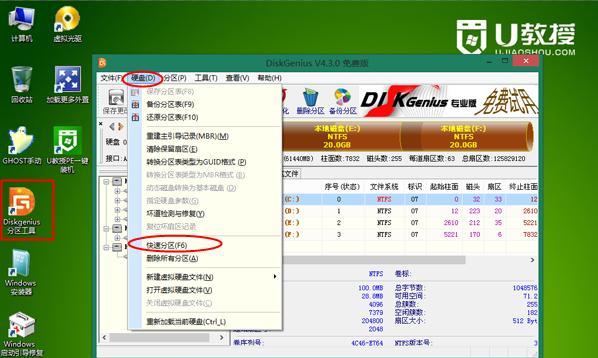
在开始安装新系统之前,首先需要确认你的台式机的系统需求,包括硬件配置、处理器类型和内存容量等。只有了解这些信息,才能选择适合的操作系统版本。
2.备份重要数据
在进行任何系统操作之前,务必将重要数据进行备份,以防安装过程中数据丢失或损坏。可以使用移动硬盘、云存储或其他外部设备来进行备份。

3.下载操作系统镜像
从官方网站或可信的第三方网站下载所需的操作系统镜像文件,并确保文件完整且未被篡改。建议使用官方渠道下载以获得最新版本和最稳定的系统。
4.制作安装介质
将下载的操作系统镜像文件刻录到可启动的安装介质上,如U盘或光盘。确保使用专业的刻录软件,避免任何错误和损坏。
5.进入BIOS设置
重启台式机,在开机过程中按下指定的键(通常是Del、F2或F10),进入BIOS设置界面。在BIOS中,选择启动顺序,将安装介质置于首位,保存设置并退出。
6.启动安装程序
将准备好的安装介质插入台式机,重启电脑。根据提示,在启动过程中按下任意键启动安装程序。等待系统加载,进入安装界面。
7.选择安装类型
在安装界面中,根据个人需求选择适当的安装类型。一般有全新安装和升级安装两种选择,根据实际情况进行选择。
8.分区和格式化磁盘
在选择安装类型后,系统将要求你对硬盘进行分区和格式化操作。可以选择自动分区或手动分区,根据实际需要对硬盘进行分配。
9.安装系统和驱动
在完成分区和格式化后,系统将开始安装操作系统。等待一段时间,直到系统自动完成安装,并根据需要安装相应的驱动程序。
10.更新系统和驱动
安装完系统和驱动后,建议立即进行系统和驱动的更新。通过系统更新功能可以获取最新的修复程序和安全补丁,以提高系统的稳定性和安全性。
11.安装常用软件
完成系统和驱动的更新后,开始安装常用软件,如办公套件、浏览器、播放器等。根据个人需求选择并安装适合自己的软件。
12.迁移数据和设置
如果之前有进行数据备份,可以将备份的数据迁移到新系统中。此外,还可以根据个人喜好进行系统设置,如桌面壁纸、显示设置等。
13.安装杀毒软件
为了保护电脑的安全,建议在新系统中安装可靠的杀毒软件,并及时更新病毒库。这样可以有效防止病毒和恶意软件的入侵。
14.测试系统稳定性
在完成所有安装和设置后,进行系统稳定性测试。运行一些软件、游戏或进行多任务操作,确保系统正常运行且没有崩溃或错误。
15.定期维护和更新
安装完新系统后,要养成定期维护和更新的习惯。清理垃圾文件、优化系统性能、定期备份数据,保持系统的稳定和安全。
通过本文的简易教程,相信大家已经掌握了为台式机安装新系统的方法和步骤。在进行操作时,请确保备份重要数据,选择合适的操作系统镜像,并按照教程一步步进行。记得定期维护和更新系统,保持台式机的良好状态。享受新系统带来的畅快体验吧!